win11如何改ip win11如何修改IP地址设置
更新时间:2024-05-12 16:04:40作者:xiaoliu
在网络时代,IP地址的设置对于我们的网络连接和数据传输起着至关重要的作用,Win11作为一款全新的操作系统,提供了简便而高效的方法来改变和修改IP地址设置。无论是为了解决网络连接问题,还是为了保护个人隐私安全,Win11都为我们提供了多种选项和工具。在本文中我们将探讨Win11如何改变和修改IP地址设置,以及如何根据个人需求和网络环境来进行调整。无论您是普通用户还是网络专业人士,本文都将为您提供实用的指导和建议。让我们一起来了解Win11中这一重要功能的使用方法吧!
具体方法:
1.右键点击任务栏开始图标,打开的菜单项中,点击设置打开
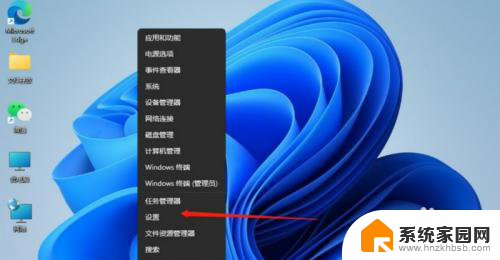
2.进入Windows设置窗口,左侧点击网络 & Internet;
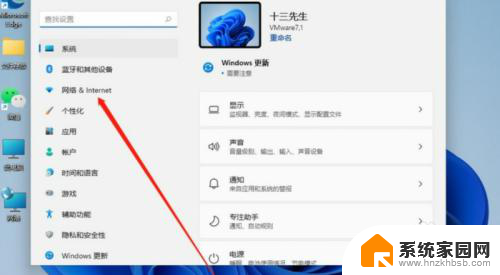
3.在右侧找到已连接的网络图标,点击属性;
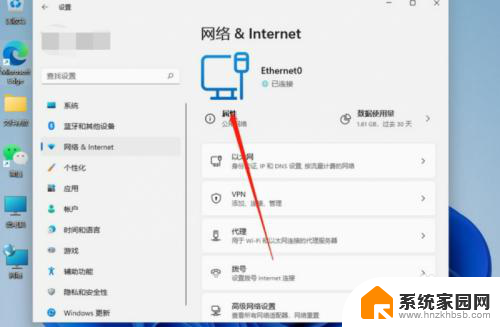
4.网络属性窗口中,找到并点击IP 分配旁的编辑;
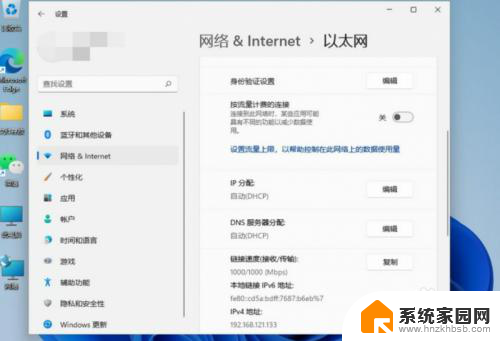
5.编辑 IP 设置窗口,点击手动并将IPv4开启
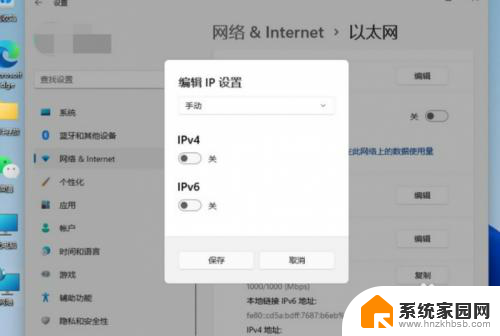
6.根据自己局域网的网段,输入IP 地址、子网掩码、网关等信息后,再点击保存即可
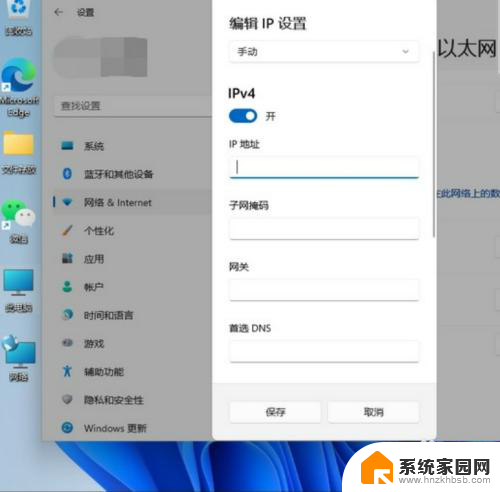
以上是如何在win11中更改IP地址的全部内容,如果您遇到此问题,请按照以上方法解决,希望能对大家有所帮助。
win11如何改ip win11如何修改IP地址设置相关教程
- win11如何修改mac地址 win11修改mac地址的教程
- win11固定网络ip地址 Win11如何设置固定ip地址
- win11系统固定ip设置 Win11如何设置固定ip地址
- win11 怎么手动设置网络ip WIN11系统如何设置动态IP地址
- win11系统怎么固定ip Win11如何设置固定ip地址
- win11怎么改地址改成美国 win11地区设置教程
- win11国家地区怎么改 Windows11怎么修改国家或地区设置
- win11如何修改dns设置 电脑DNS怎么修改
- win11修改日期格式 Win11如何更改日期格式设置
- win11如何改成本地登录 win11本地账户登录设置步骤
- win11自带桌面背景图片在哪里 个性化电脑壁纸设计灵感
- 虚拟触摸板win11 Windows11虚拟触摸板打开方法
- win11系统默认声音 Win11如何设置默认音量大小
- win11怎么调开机启动项 Win11开机启动项配置
- win11如何关闭设置桌面 Windows11设置主页如何关闭
- win11无法取消pin密码 win11怎么取消登录pin密码
win11系统教程推荐
- 1 win11屏保密码怎样设置 Win11屏保密码设置步骤
- 2 win11磁盘格式化失败 硬盘无法格式化怎么修复
- 3 win11多了个账户 Win11开机显示两个用户怎么办
- 4 电脑有时不休眠win11 win11设置不休眠怎么操作
- 5 win11内建桌面便签 超级便签文本添加
- 6 win11红警黑屏只能看见鼠标 win11玩红色警戒黑屏故障解决步骤
- 7 win11怎么运行安卓应用 Win11安卓应用运行教程
- 8 win11更新打印机驱动程序 Win11打印机驱动更新步骤
- 9 win11l图片打不开 Win11 24H2升级后无法打开图片怎么办
- 10 win11共享完 其他电脑无法访问 Win11 24H2共享文档NAS无法进入解决方法